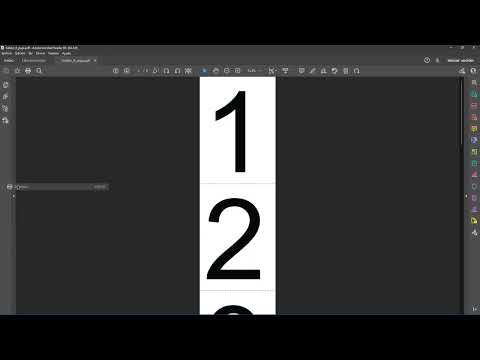Aquest wikiHow us ensenya a adjuntar un fitxer a un document PDF mitjançant Adobe Reader DC a Windows, Mac o Android.
Passos

Pas 1. Obriu un document PDF a Adobe Reader
Feu-ho obrint l'aplicació vermella Adobe Reader amb l'estilitzat color blanc A icona. A continuació, feu clic a Dossier a la barra de menú de la part superior de la pantalla, feu clic a Obre …, seleccioneu el document PDF al qual voleu adjuntar un fitxer i feu clic a Obert.
Si encara no teniu Adobe Reader, està disponible de franc a https://get.adobe.com/reader i es pot utilitzar amb sistemes operatius Windows, Mac i Android

Pas 2. Feu clic a Eines
Es troba a l'extrem superior esquerre de la finestra.

Pas 3. Feu clic a Comentari
És una icona de bombolla de text a la part superior esquerra de la finestra.

Pas 4. Feu clic a la icona del clip de paper al costat d'un "+" a la barra d'eines a la part superior de la finestra

Pas 5. Feu clic a Adjunta fitxer
El punter es convertirà en una icona de clip de paper.

Pas 6. Feu clic a la ubicació del PDF on voleu adjuntar el fitxer

Pas 7. Localitzeu el fitxer que voleu adjuntar i feu clic a Selecciona

Pas 8. Personalitzeu l'aspecte del fitxer adjunt
Utilitzeu el quadre de diàleg per ajustar la icona que representarà el fitxer adjunt al PDF, el seu color i la seva opacitat.

Pas 9. Feu clic a D'acord

Pas 10. Feu clic a Fitxer a la barra de menú i Deseu al menú desplegable.
Ara el fitxer adjunt es desa al document PDF.